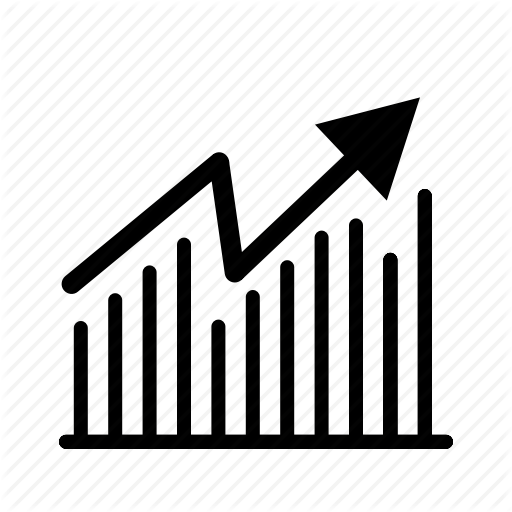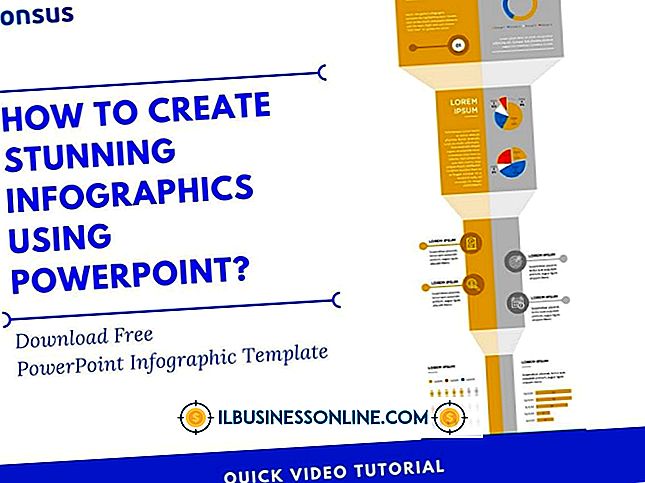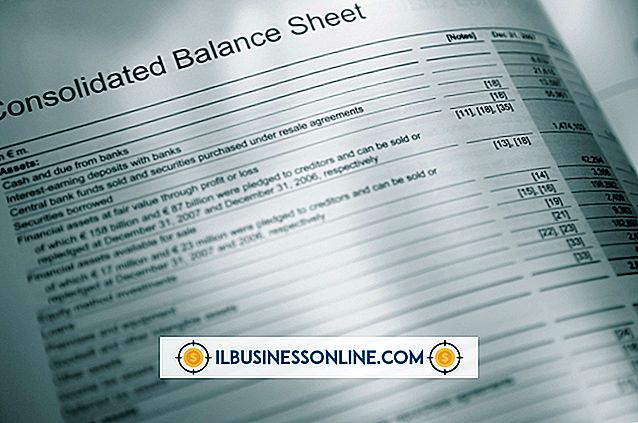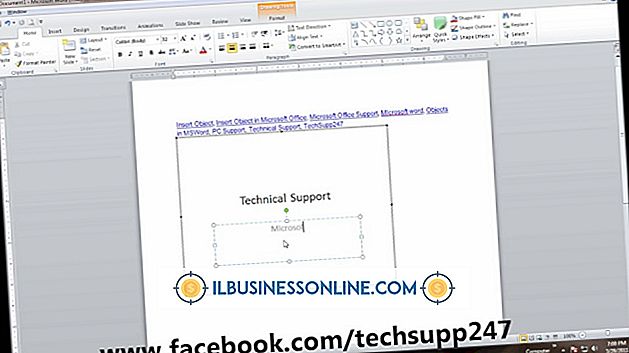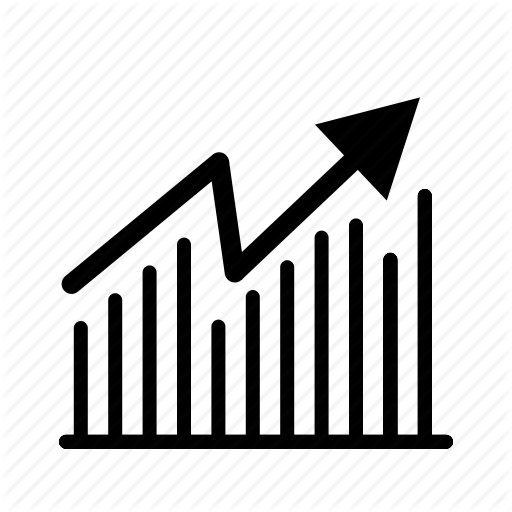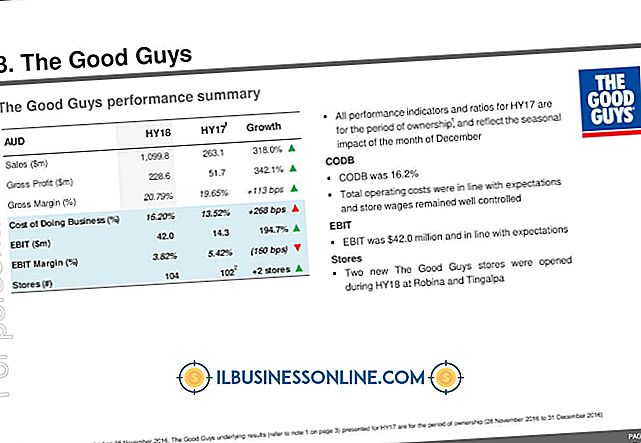손상된 하드 드라이브에서 파일을 가져 오는 방법

하드 드라이브 손상으로 시간, 돈, 손실 된 작업, 문서, 사진 등의 비용이 발생할 수 있습니다. OS X 및 Windows에는 하드 드라이브 손상의 가장 일반적인 원인 중 하나 인 손상된 파일 시스템을 복구하는 유틸리티가 포함되어 있습니다. 드라이브가 물리적 인 손상을 입은 경우 일반 가정용 기기가 데이터를 복구하는 열쇠가 될 수 있습니다. 피해의 원인이 무엇이든, 신속한 조치로 파일을 복구 할 기회가 증가 할 수 있습니다.
OS X
1.
Mac을 재시작하는 동안 "Command"와 "R"키를 누르고 계십시오.
2.
컴퓨터가 다시 시작되면 "Mac OS X 유틸리티"창에서 "디스크 유틸리티"를 선택하십시오.
삼.
드라이브 목록에서 하드 드라이브를 선택하십시오.
4.
"복구"버튼을 클릭하십시오.
5.
디스크 유틸리티가 완료되면 컴퓨터를 재부팅하고 파일을 백업 드라이브에 복사하십시오.
윈도우 7
1.
"시작"버튼을 클릭하고 "컴퓨터"를 선택하십시오.
2.
하드 드라이브 아이콘을 마우스 오른쪽 단추로 클릭 한 다음 "속성"을 선택하십시오.
삼.
'도구'를 선택하십시오.
4.
"파일 시스템 오류 자동 수정"및 "불량 섹터 검사 및 복구 시도"상자를 선택하십시오.
5.
'지금 확인'을 클릭하십시오. Windows가 재부팅되고 오류를 수정하려고 시도하면 파일을 다른 드라이브로 복사하십시오.
기계 손상을위한 냉동기 방법
1.
초기 수리 시도가 실패하거나 드라이브 소리가 들리지 않는 경우 컴퓨터에서 하드 드라이브를 분리하십시오.
2.
하드 드라이브를 지퍼백에 넣으십시오.
삼.
적어도 두 시간 동안 냉동 장치에 하드 드라이브를 넣으십시오.
4.
냉동실에서 하드 드라이브를 분리하고 외부 인클로저 또는 케이블을 사용하여 하드 드라이브를 컴퓨터에 연결하십시오. 하드 드라이브에 기계적 결함이 발생하면 드라이브의 온도를 낮추면 드라이브가 20 분 또는 30 분 간격으로 작동하는 데 도움이 될 수 있습니다.
팁
- 파일을 덮어 쓰거나 영구적으로 잃어 버리지 않도록 하드 드라이브를 수리 한 다음 파일을 복구 할 때까지 가능한 한 작게 사용하십시오.